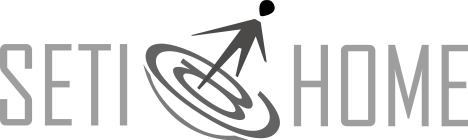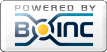Установка VSFTPd + SSL Не закончено!
На Ubuntu Server 10.10 Maverick Meerkat
Задача FTP-сервера в этом примере:
Установка необходимых компонентов
Становимся супер-пользователем (root):
Если Apache уже был установлен на сервере, то утилитка у вас уже есть и можно пропустить этот раздел.
Если Apache не был установлен, то ставим утилитку отдельно.
Для Apache версии 1.x, ставим apache-utils, Для Apache версии 2.x - ставим apache2-utils.
Настройка
Информация! Особенностью vsftpd является применение умолчательных директив. Т.е. если в файле конфигурации какой-то параметр не прописан явно, он берется самим vsftpd из настроек «по умолчанию». Отсюда следуют две вещи:
По умолчанию файл конфигурации лежит в /etc и называется vsftpd.conf, и это весьма неудобно.
Удобнее на мой взгляд сделать свою папку /etc/vsftpd и уже там хранить конфигурационный файл, файл сертификата SSL/TLS, базу виртуальных пользователей и прочее.
Создаем дерево FTP
Ограничения на доступ для различных папок будут раздаваться при помощи стандартных для linux'а прав доступа, поэтому сначала лучше продумать что да как будет работать.
Например, такой вариант:
Генерируем сертификат SSL/TLS
Создаем файл сертификата (RSA, 2048 bit, на 10 лет):
Виртуальные пользователи
Создаем файл виртуальных пользователей и сразу добавляем первого
Настраиваем PAM
Открываем в редакторе /etc/pam.d/vsftpd
В самое начало добавляем следующие строки (если добавить в конец файла, то работать не будет!):
Модифицируем конфигурационный файл
Открываем в редакторе /etc/vsftpd/vsftpd.conf
Запуск, остановка, перезагрузка и статус vsftpd
- Разрешить доступ анонимным пользователям только к определенным ресурсам FTP-сервера в режиме «только чтение».
- Ограничить анонимных пользователей по количеству подключений и скорости.
- Обеспечить безопасный доступ авторизированным пользователям. Сам по себе FTP-протокол абсолютно не безопасный, логин и пароль в момент авторизации передаются открытым образом и могут быть перехвачены, по этому авторизованные пользователи в обязательном порядке должны подключаться через SSL/TLS.
- Авторизованные пользователи должны быть виртуальными - я не вижу необходимости в заведении реальных пользователей (пусть даже и с отключенным шеллом). Примечание: виртуальным пользователям нельзя будет настроить индивидуальный доступ на папки, т.к. vsftpd всех их маскирует под одним реальным пользователем, задаваемым директивой guest_username=username и guest_enable=YES.
- Разрешить авторизированным пользователям совместное использование папки UPLOAD для обмена файлами.
- Выделить каждому авторизированному пользователю персональную папку, куда никто кроме него не может «писать/читать».
Установка необходимых компонентов
Становимся супер-пользователем (root):
sudo suУстанавливаем сам ftp-сервер:
apt-get install vsftpdЕсли нужны виртуальные пользователи, надо поставить библиотеку для авторизации PAM из обычного текстового файлика
apt-get install libpam-pwdfileДля создания файла паролей, необходимо поставить запчасть от Apache под названием htpasswd.
Если Apache уже был установлен на сервере, то утилитка у вас уже есть и можно пропустить этот раздел.
Если Apache не был установлен, то ставим утилитку отдельно.
Для Apache версии 1.x, ставим apache-utils, Для Apache версии 2.x - ставим apache2-utils.
apt-get install apache2-utils
Настройка
Информация! Особенностью vsftpd является применение умолчательных директив. Т.е. если в файле конфигурации какой-то параметр не прописан явно, он берется самим vsftpd из настроек «по умолчанию». Отсюда следуют две вещи:
- Можно делать рабочий конфигурационный файл буквально из 5 строчек.
- Если что-то не работает или работает не так - надо почитать документацию и (вероятно) просто явно прописать какой-то параметр.
По умолчанию файл конфигурации лежит в /etc и называется vsftpd.conf, и это весьма неудобно.
Удобнее на мой взгляд сделать свою папку /etc/vsftpd и уже там хранить конфигурационный файл, файл сертификата SSL/TLS, базу виртуальных пользователей и прочее.
mkdir /etc/vsftpd
mv /etc/vsftpd.conf /etc/vsftpd
ln -s /etc/vsftpd/vsftpd.conf /etc/vsftpd.conf
mkdir /etc/vsftpd/ssl
Создаем дерево FTP
Ограничения на доступ для различных папок будут раздаваться при помощи стандартных для linux'а прав доступа, поэтому сначала лучше продумать что да как будет работать.
Например, такой вариант:
- Анонимные пользователи попадают в папку /home/ftp-shared/Anonymous и имеют права только на чтение.
- Зарегистрированные пользователи попадают в папку /home/ftp-shared/Users и имеют права только на чтение;
папка /home/ftp-shared/Users/UPLOAD - доступна всем на чтение/запись;
папка /home/ftp-shared/Users/USER - доступна всем только чтение;
папка /home/ftp-shared/Users/USER/user_name - доступна только владельцу на чтение/запись.
mkdir /home/ftp-sharedСоздаем группы пользователей:
mkdir /home/ftp-shared/Anonymous
mkdir /home/ftp-shared/Users
mkdir /home/ftp-shared/Users/UPLOAD
mkdir /home/ftp-shared/Users/USER
mkdir /home/ftp-shared/Users/USER/user_name
groupadd ftpanonusersРаздаем права:
groupadd ftpauthusers
chown ftp:ftpanonusers /home/ftp-shared/Anonymous
chown -R ftp:ftpauthusers /home/ftp-shared/Users
chmod 755 /home/ftp-shared/Anonymous
chmod 770 /home/ftp-shared/Users
chmod 775 /home/ftp-shared/Users/UPLOAD
chmod 755 /home/ftp-shared/Users/USER
chown user_name:ftpauthusers /home/ftp-shared/USER/user_name
chmod 700 /home/ftp-shared/Users/USER/user_name
Тут есть ошибка в связи с тем что в системе нет такого пользователя как user_name как можно задать владельца папке указывая несуществующего пользователя???
Генерируем сертификат SSL/TLS
Создаем файл сертификата (RSA, 2048 bit, на 10 лет):
openssl req -x509 -nodes -days 3650 -newkey rsa:2048 \
-keyout /etc/vsftpd/ssl/vsftpd.pem -out /etc/vsftpd/ssl/vsftpd.pemмедитируем
Generating a 2048 bit RSA private key .........................+++ .......................................................................+++ writing new private key to '/etc/vsftpd/ssl/vsftpd.pem' ----- You are about to be asked to enter information that will be incorporated into your certificate request. What you are about to enter is what is called a Distinguished Name or a DN. There are quite a few fields but you can leave some blank For some fields there will be a default value, If you enter '.', the field will be left blank. -----Далее необходимо ответить на ряд вопросов, см.пример:
Country Name (2 letter code) [AU]:RU State or Province Name (full name) [Some-State]:Russian Federation Locality Name (eg, city) []:Moscow Organization Name (eg, company) [Internet Widgits Pty Ltd]:Company_name Organizational Unit Name (eg, section) []:IT-Department Common Name (eg, YOUR name) []:ftp.you_domain.ru Email Address []:admin@you_domain.ru
Виртуальные пользователи
Создаем файл виртуальных пользователей и сразу добавляем первого
htpasswd -c /etc/vsftpd/virtual_users.db user_nameДобавляем нового пользователя, ключ -с уже использовать не надо, т.е. просто:
htpasswd /etc/vsftpd/virtual_users.db user_name1Смена пароля
htpasswd /etc/vsftpd/virtual_users.db user_name1
Настраиваем PAM
Открываем в редакторе /etc/pam.d/vsftpd
В самое начало добавляем следующие строки (если добавить в конец файла, то работать не будет!):
# for virtual vsftpd users auth sufficient pam_pwdfile.so pwdfile /etc/vsftpd/virtual_users.db account sufficient pam_permit.so
Модифицируем конфигурационный файл
Открываем в редакторе /etc/vsftpd/vsftpd.conf
# General
listen=YES
listen_ipv6=NO
background=NO
listen_port=21
connect_from_port_20=YES
max_clients=32
max_per_ip=8
#
# Anonymous
anonymous_enable=YES
no_anon_password=YES
anon_root=/home/ftp-shared/Anonymous
anon_max_rate=51200 # Limit 50 KB/sec (50KB * 1024 = 51200 bytes)
anon_mkdir_write_enable=YES
anon_other_write_enable=YES
anon_upload_enable=YES
anon_umask=022
#
# Local users
local_enable=YES
local_root=/home/ftp-shared/Users
local_max_rate=0 # Unlimited speed
user_config_dir=/etc/vsftpd/vsftpd_user_conf # Это что за файл? Его нет нихуя!!!
chroot_local_user=YES
local_umask=022
write_enable=YES
#
# Virtual users
virtual_use_local_privs=YES
guest_enable=YES
user_sub_token=$USER
hide_ids=YES
#
# Sessions
idle_session_timeout=300
data_connection_timeout=300
accept_timeout=60
connect_timeout=60
#ftpd_banner=Welcome My FTP Server
banner_file=/etc/vsftpd/banner.txt
#
# Security
secure_chroot_dir=/var/run/vsftpd
max_login_fails=3
pasv_min_port=60000
pasv_max_port=60499
pam_service_name=vsftpd
#
# SSL & TLS
ssl_enable=YES
rsa_cert_file=/etc/vsftpd/ssl/vsftpd.pem
ssl_tlsv1=YES
ssl_sslv2=NO
ssl_sslv3=NO
# Anonymous cannot use SSL/TLS
allow_anon_ssl=NO
# Local users always use SSL/TLS
force_local_logins_ssl=YES
force_local_data_ssl=YES
#
# Logging
syslog_enable=NO
xferlog_enable=YES
xferlog_file=/var/log/vsftpd/xferlog.log
Cоздаем файл баннер /etc/vsftpd/banner.txt, для приветствующего сообщения сервера.touch /etc/vsftpd/banner.txtОткрываем в редакторе /etc/vsftpd/banner.txt и вставляем например такой текст.
Welcome to My FTP server. ================================================================== Restrictions. - Anonymous users: Rate limit 50 KB/sec, 8 session per IP-address - Registered users: Unlimited speed and you must use SSL/TLS Enjoy!
Смотрим что получилось и медетируем...
cat /etc/vsftpd/banner.txt
Welcome to My FTP server. ================================================================== Restrictions. - Anonymous users: Rate limit 50 KB/sec, 8 session per IP-address - Registered users: Unlimited speed and you must use SSL/TLS Enjoy!
Запуск, остановка, перезагрузка и статус vsftpd
service vsftpd start
service vsftpd stop
service vsftpd restart
service vsftpd status
Примечание: Устаревший способ
В новой версии Ubuntu рекомендуют использовать команду service вместо прямого запуска скриптов из /etc/init.d как показано на примере ниже:
/etc/init.d/vsftpd restart Rather than invoking init scripts through /etc/init.d, use the service(8) utility, e.g. service vsftpd restart Since the script you are attempting to invoke has been converted to an Upstart job, you may also use the restart(8) utility, e.g. restart vsftpd vsftpd start/running, process 26329
Ссылки
- http://vsftpd.beasts.org/ - Основной сайт
- http://vsftpd.beasts.org/vsftpd_conf.html - Описание конфигурационного файла и его директив [Английский]
- http://www.opennet.ru/base/net/vsftpd_overview.txt.html - Описание конфигурационного файла и его директив [Русский]
- http://vsftpd.devnet.ru/ - Неофициальное допиливание vsftpd нашим соотечественником
一步一步地达到目的
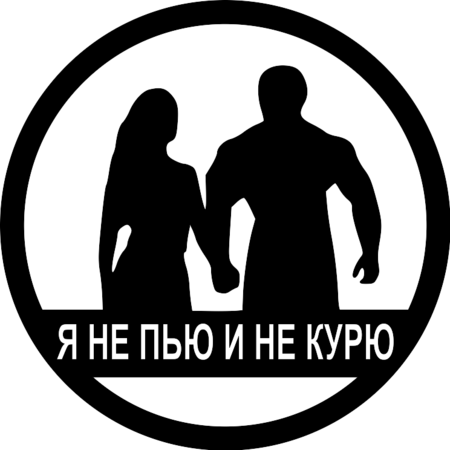

Прямая трансляция переговоров космонавтов МКС с ЦУП.
Только голос | Голос и Видео
Говорят они не всегда, только по необходимости, так что не удивляйтесь, если на канале будет тишина.
Оглавление
Cisco Systems
Связь через консольный кабельСброс пароля на Catalyst 2950
Создание VLAN на Catalyst 2950
Создание и управление стеками коммутаторов
FreeBSD 8.2 - Сервер с "нуля"
УстановкаНачальная настройка
Сборка ядра (c Kernel NAT)
Named
OpenVPN
Ubuntu Server
Настраиваем WEB-сервер
Apache2 + PHP5 + MySQL + phpMyAdmin
Пример для виртуальных хостов
Установка TFTP сервера (tftpd)
Установка Midnight Commander
Установка Deluge с Web-интерфейсом
Бэкапим MySQL базы
MySQL шпаргалки
Резервное копирование - м1
Простой шлюз на Ubuntu Server
Сетевое радио на Icecast2
Объединение HDD дисков
Управление автозагрузкой
Настройка сети вручную
Защита от брутфорса
ssh, ftp, http: fail2ban
OpenVPN Installation Ubuntu
Ubuntu Desktop
Настройка Ubuntu Desktop 10.10Раскукоживаем Менеждер обновлений
Раскладка - флажки вместо текста
QutIM - клиент ICQ, Jabber, MAgent, IRC
Температура железа на панеле
Горячие клавиши в Ubuntu Unity
Драйвера NVIDIA в Ubuntu
Радио лоток в области уведомлений
SSHFS - Монтируем удаленную FS
Резервное копирование Ubuntu Desk
Загрузочная флешка Ubuntu Server
Загрузочная USB из под Windows
Как найти нужный PPA-репозиторий
Видеонаблюдение под Ubuntu 10.04 для "чайников"
Видеонаблюдение легально!
Linux
Полезные команды LinuxКонфиг железа в Ubuntu
Мониторинг хостов в сети
Разное на одном листе
inotify - это подсистема ядра Linux, которая позволяет получать уведомления об изменениях в файловой системе.
Полезное под Windows
FTPS - защищённое соединениеPuTTY - Как сохранить настройки
VirtualBox - Клонирование виртуальных машин.
Скриптовые языки
AWK - Язык обработки структурированных текстовЧит-листы или Шпаргалки
Последовательное соединение проводников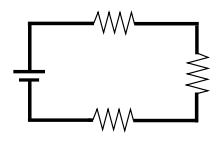 Параллельное соединение проводников 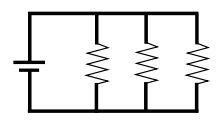
|
Gedit style schemes
|
|
HTML заметки
Разные валидные фичи10 преступлений с HTML тегами
Заметки по установке
MaxSite CMS версия 0.42
Горизонтальное CSS Меню
.htacces паролим сайт
Противоугонный пакет
Коллекция jQuery plagins
Quovolver [?]Custom Animation Banner [?]
Style my tooltips [?]
2:5020/1209.12@FidoNet
Мои сортовые телефоны и смартфоны:
- 1997-1999 - ERICSSON DH318, ERICSSON DH618
- 1999-2002 - Siemens C25 in case "Chameleon"
- 2002-2004 - SAMSUNG SGH-T400
- 2004-2008 - Qtek s100
- 2008-2011 - SAMSUNG SGH-i900 WiTu 8Gb
- 2011-2013 - HTC Wildfire S
- 2013-2015 - HTC One S
- 2015-2017 - ASUS Zenfone 2 ZE550ML
- 2017-2020 - Xiaomi Redmi Note 4 4Gb 64Gb
- 2021-2024 - Xiaomi Redmi Note 8 Pro 6Gb 64Gb
- 2025-н.в. - Xiaomi POCO M6 Pro 12Gb 512Gb